W arkuszu programu Excel możesz mieć kolumnę używaną do obliczeń, w zależności od tego, które wartości z innej kolumny mogą być wypełnione. Chociaż ta kolumna nie musi być widoczna w arkuszu Excel, nie można jej usunąć, ponieważ zależą od niej wartości innej kolumny. W takich przypadkach świetnym rozwiązaniem byłoby ukrycie całej kolumny. Ukrycie kolumny nie usunie kolumny, ale jednocześnie nie będzie już widoczna.
Możesz także otrzymać arkusze Excela z ukrytymi kolumnami od kogoś innego. W takich przypadkach może być konieczne odkrycie ukrytych kolumn, aby skutecznie zakończyć pracę. Ten artykuł dotyczy ukrywania i odkrywania kolumn w arkuszu Excela w kilku prostych krokach. Czytaj dalej, aby dowiedzieć się, jak łatwo opanować tę super fajną sztuczkę Excela.
Spis treści
Sekcja 1: Jak ukryć kolumny w programie Microsoft Excel
Metoda 1: Zmniejszając szerokość kolumny do zera
Krok 1: Po prostu wybierz kolumnę, którą chcesz ukryć, klikając jej nagłówek. Jeśli chcesz ukryć wiele kolumn, musisz zachować klucz KLAWISZ KONTROLNY wciśnięty, a potem trzeba kliknij na nagłówki wszystkich kolumn, które chcesz ukryć.
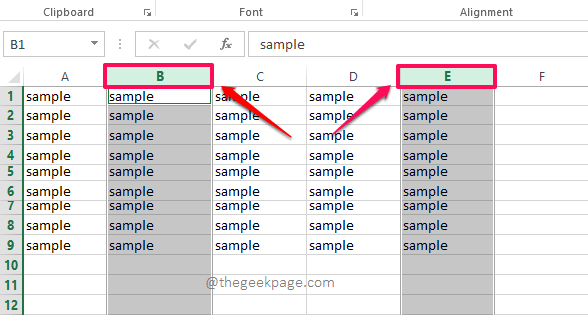
Krok 2: Po wybraniu kolumn do ukrycia, kliknij DOM zakładka u góry, a następnie kliknij Format pod nim menu rozwijane.
Z listy dostępnych opcji kliknij opcję o nazwie Szerokość kolumny.
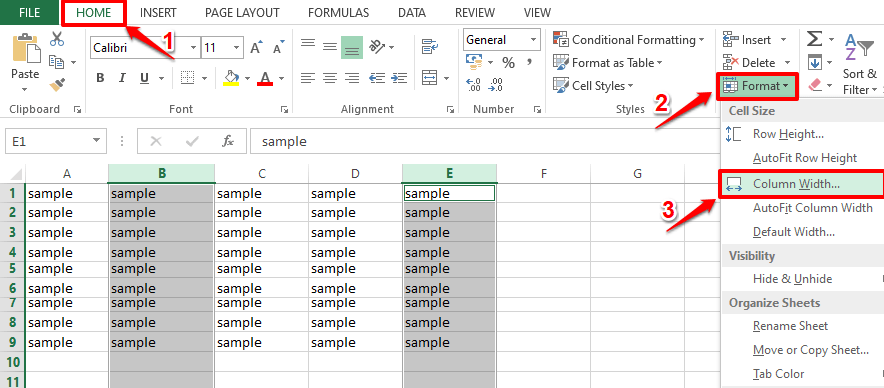
Krok 3: W Szerokość kolumny okno, wejdź 0(zero) jako szerokość kolumny, a następnie naciśnij OK przycisk.
REKLAMA
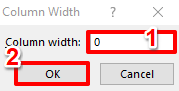
Krok 4: Teraz, jeśli spojrzysz na arkusz Excela, zobaczysz, że wybrane kolumny są ukryte. W poniższym przykładzie kolumny B i E są ukryte.

Metoda 2: wybierając opcję Ukryj z menu prawego przycisku myszy nagłówka kolumny
Ta metoda jest bardzo prosta. Po prostu musisz kliknij prawym przyciskiem myszy nagłówek kolumny kolumny, którą chcesz ukryć, a następnie kliknij Ukryć opcja z menu kontekstowego prawego przycisku myszy.
Notatka: Jeśli chcesz ukryć wiele kolumn, naciśnij KLAWISZ KONTROLNY klucz i kliknij wszystkie nagłówki kolumn ze wszystkich kolumn, które chcesz ukryć, kliknij prawym przyciskiem myszy na każdym jeden z wybrane nagłówki, a następnie kliknij Ukryć opcja.

Metoda 3: Używając opcji Ukryj z opcji menu Format
Ta metoda jest taka sama jak powyższa metoda. Jedyna różnica polega na tym, że zamiast używać Ukryć przycisk z menu kontekstowego prawego przycisku myszy, używamy go z Format opcje.
Aby ukryć kolumnę lub wiele kolumn za pomocą tej metody, wybierz kolumnę (kolumny), które chcesz najpierw ukryć.
Kliknij na DOM następną zakładkę, a następnie kliknij Format przycisk, kliknij Ukryj i odkryj opcja, a na koniec wł. Ukryj kolumny.
Otóż to. Spowoduje to ukrycie wybranych kolumn.
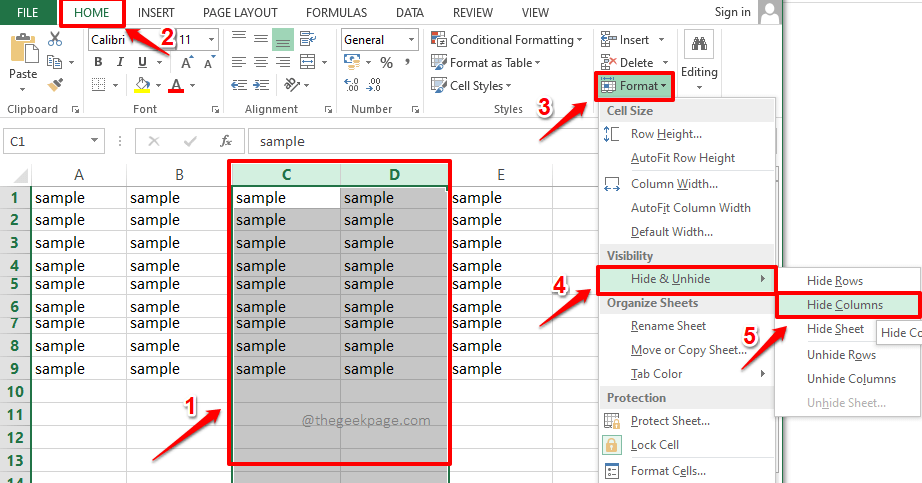
Sekcja 2: Jak odkryć kolumny w programie Microsoft Excel
Metoda 1: przez przeciąganie i zwiększanie szerokości kolumny
Krok 1: Jeśli w programie Excel są ukryte kolumny, jeśli przyjrzysz się uważnie, będziesz w stanie oddzielić pionowe kolumny, tak jak pokazano na zrzucie ekranu poniżej. Musisz kliknij i przeciągnij tę pionową separację aby odkryć kolumny, które są ukryte.

Krok 2: Podobnie możesz odkryć wszystkie ukryte kolumny w swoim programie Excel. Ta metoda działa najlepiej, jeśli chcesz odkryć tylko jedną lub dwie kolumny.
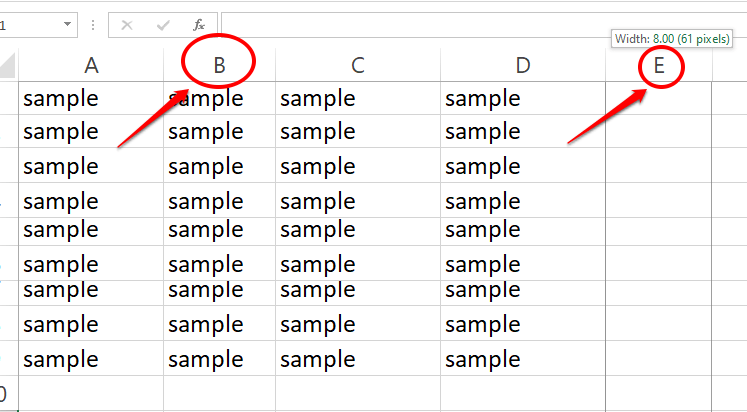
Metoda 2: wybierając opcję Odkryj z menu prawego przycisku myszy nagłówka kolumny
Ta metoda działa również świetnie, jeśli chcesz odkryć tylko kilka kolumn.
Krok 1: Jeśli wiesz, że dana kolumna jest ukryta, musisz wybierz kolumny przed i za ukrytą kolumną. Po wybraniu kolumn kliknij prawym przyciskiem myszy na każdym jeden z wybrane nagłówki a następnie kliknij Odkryj opcja.
Notatka: W poniższym przykładzie kolumna C jest ukryty. Więc wybrano kolumny B i D. Kliknięcie prawym przyciskiem myszy na jednym z wybranych nagłówków, w tym przykładzie Kolumna D, i wtedy Odkryj wybrana jest opcja.

Krok 2: Jeśli spojrzysz na Excela, zobaczysz, że ukryta kolumna jest teraz nieukryta. W poniższym przykładzie kolumna C była ukryta, ale teraz jest widoczna.

Metoda 3: Używając opcji Odkryj z opcji menu Format
Podobnie jak w poprzedniej metodzie, wybierz kolumny przed i za ukrytą kolumną (-ami). Kliknij na DOM następna karta. Następnie kliknij Format rozwijane, a następnie włącz Ukryj i odkryj opcja. Na koniec kliknij opcję OdkryjKolumny z nowo rozwiniętego menu kontekstowego.
Spowoduje to odkrycie wszystkich kolumn, które są ukryte między wybranymi kolumnami.

Metoda 4: Jak odkryć wszystkie ukryte kolumny naraz?
Jeśli ukrytych jest wiele kolumn i ukrytych jest wiele kolumn, trudno będzie je odkryć, stosując metody wymienione powyżej. W takim przypadku, jeśli chcesz odkryć wszystkie na raz, możesz zastosować metodę wymienioną w tej sekcji.
Najpierw kliknij Zaznacz wszystko przycisk na samym początku komórek Excela, który ma strzałka ukośna obecny w nim. Spowoduje to wybranie całej zawartości w arkuszu Excela.
Jak dalej, kliknij DOM zakładka z górnej wstążki. Następnie kliknij przycisk rozwijany o nazwie Format, to dalej Ukryj i odkryj opcja i wreszcie włączona Odkryj kolumny opcja.
Otóż to. Wszystkie ukryte kolumny w arkuszu Excela będą teraz dla Ciebie widoczne.
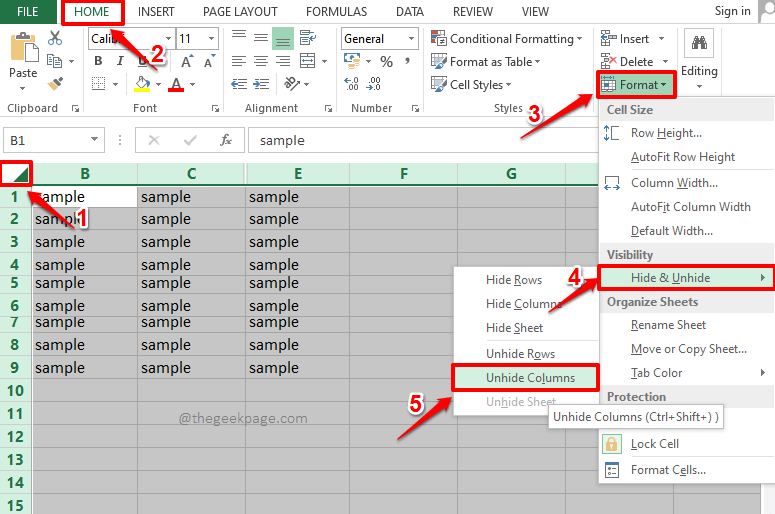
Jeśli masz jakiekolwiek wątpliwości dotyczące któregokolwiek z kroków, napisz do nas komentarz, chętnie pomożemy. Czekać na dalsze informacje!
Uwaga: Te same metody można również wykorzystać do ukrywania lub odkrywania wierszy.
Krok 1 - Pobierz narzędzie Restoro do naprawy komputera stąd
Krok 2 - Kliknij Rozpocznij skanowanie, aby automatycznie znaleźć i naprawić problem z komputerem.


